Pēc ģeogrāfijas datu attēlošanas līdzeklī Power Map, varat izmantot slāņu rūti, lai mainītu kartē esošo datu izskatu un darbību. Pēc noklusējuma Power Map parāda stabiņu diagrammu, taču varat parādīt burbuļu diagrammu, reģionu diagrammuvai temperatūras karti .
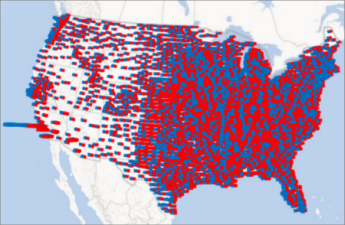
Šeit redzams apgabalu diagrammas piemērs, kurā attēloti balsošanas rezultāti pēc apgabala lielajām politiskajām partijām Amerikas Savienotajās Valstīs. Jo tumšāka sarkanā vai zilā krāsa, jo lielāka procentuālā vērtība, ar kādu konkrētā partija izvirzās vadībā.
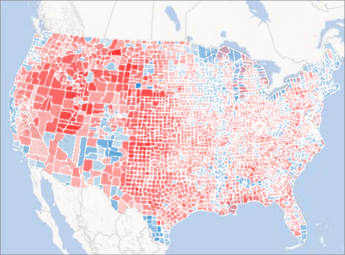
Tālāk aprakstīts, kā mainīt datu vizualizāciju:
-
Ja uzdevumu rūts netiek rādīta, noklikšķiniet uz Sākums > Slāņu rūts.
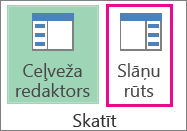
-
Sadaļā Ģeogrāfija atzīmējiet to lauku izvēles rūtiņas, kurus vēlaties redzēt kartē.
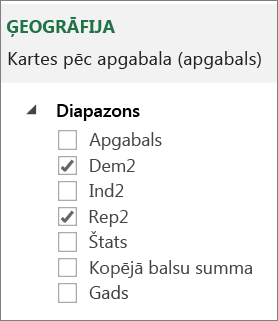
Šajā sarakstā ir redzami dažādi lauki dažādiem datiem. -
Ja līdzeklī Power Map nav redzama vēlamā diagramma, varat to mainīt. Izvēlieties stabiņu grēdu, sagrupētu stabiņu, burbuļu, temperatūras kartes vai apgabalu diagrammu.
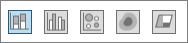
Piezīmes.:
-
Ja lietojat temperatūras karti, lodziņš Augstums mainās uz lodziņu Vērtība. Varat mainīt vērtību lauku apkopošanas veidu, noklikšķinot uz bultiņas lodziņā Vērtība un izvēloties vēlamo funkciju. Parasti pēc noklusējuma tiek lietota funkcija Summa, taču varat izvēlēties Vidējais, Skaits, Maksimums, Minimums vai Nav. Varat arī noņemt vērtības lauku no lodziņa Vērtība.
-
Ja velkat lauku lodziņā Kategorija un atstājat lodziņu Augstums tukšu, līdzeklis Power Map automātiski pievieno to pašu lauku lodziņā Augstums un izveido vizualizāciju, kurā attēlots katras kategorijas skaits.
-
Tā vietā, lai vilktu laukus lodziņā Augstums un Kategorija, varat vienkārši atzīmēt lauku izvēles rūtiņas. Power Map ievieto šos laukus atbilstošajā lodziņā.










